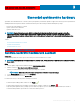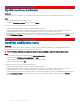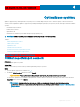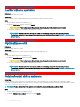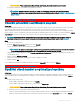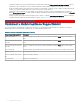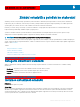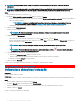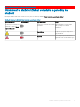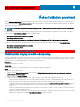Users Guide
GUID-2A34D46E-58B1-49E2-B385-9684903193A2
Rychlá kontrola hardwaru
O této úloze
Spuštěním rychlé kontroly hardwaru v systému můžete zjistit problémy hardwarových součástí, například pevného disku, procesoru atd.
Kroky
1 Spusťte aplikaci SupportAssist a klikněte na .
2 Na dlaždici Zkontrolovat hardware klikněte na možnost Spustit.
Po dokončení kontroly se zobrazí jedna z následujících možností:
• Pokud není zjištěn žádný problém, zobrazí se na dlaždici příslušné oznámení.
• Dojde-li ke zjištění problému, který vyžaduje vytvoření žádosti o podporu, vytvoří se žádost o podporu automaticky, zakážou se
optimalizační dlaždice a zobrazí se souhrnná stránka problému. Upozornění se rovněž zašle vašemu správci IT.
• Pokud bude rozpoznán problém, který nebude vyžadovat vytvoření žádosti o podporu, zobrazí se nad dlaždicemi název problému a na
dlaždici Zkontrolovat hardware se zobrazí oznámení. Také se zakážou optimalizační dlaždice. Kliknutím na možnost Přeskočit
optimalizační dlaždice povolíte.
GUID-F37F5140-1C96-4030-9EEA-39416DC2DB63
Spuštění zátěžového testu
O této úloze
Zátěžový test pomáhá zjistit problémy s hardwarovými komponentami, například se základní deskou, optickými jednotkami, kamerou
a hardwarovými komponentami, které se kontrolují během rychlé kontroly.
VAROVÁNÍ
: Během zátěžového testu můžete na obrazovce zaznamenat blikání a nemusí být možné používat systém.
Kroky
1 Otevřete aplikaci SupportAssist a klikněte na kartu Odstraňování problémů.
2 Klikněte na položku Chci zkontrolovat celý počítač a na Start.
Aplikace SupportAssist vás požádá o uložení souborů a zavření všech aplikací.
3 Spusťte test kliknutím na tlačítko OK.
Po dokončení kontroly se mohou zobrazit následující informace:
• Pokud není zjištěn žádný problém, zobrazí se na dlaždici příslušné oznámení.
• Dojde-li ke zjištění problému, který vyžaduje vytvoření žádosti o podporu, vytvoří se žádost o podporu automaticky, zakážou se
optimalizační dlaždice a zobrazí se souhrnná stránka problému. Upozornění se rovněž zašle vašemu správci IT.
• Pokud bude rozpoznán problém, který nebude vyžadovat vytvoření žádosti o podporu, zobrazí se nad dlaždicemi název problému a na
dlaždici Zkontrolovat hardware se zobrazí oznámení. Také se zakážou optimalizační dlaždice. Kliknutím na možnost Přeskočit
optimalizační dlaždice povolíte.
12
Skenování systémového hardwaru